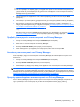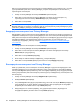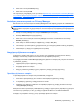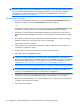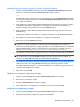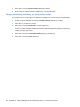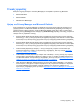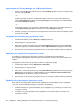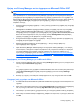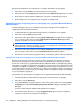HP ProtectTools User Guide - Windows XP, Windows Vista, Windows 7
Εάν αργότερα αποφασίσετε να επεξεργαστείτε το έγγραφο, ακολουθήστε τα εξής βήµατα:
1. Κάντε κλικ στο κουµπί Office στην επάνω αριστερή γωνία της οθόνης.
2. Κάντε κλικ στην επιλογή Prepare (Προετοιµασία) και επιλέξτε Mark as Final (Σήµανση ως τελικό).
3. Όταν ανοίξει το πλαίσιο διαλόγου επιβεβαίωσης, κάντε κλικ στο Yes (Ναι)
και συνεχίστε.
4. Όταν ολοκληρώσετε την επεξεργασία σας, υπογράψτε το έγγραφο ξανά.
Προσθήκη γραµµής υπογραφής κατά την υπογραφή ενός εγγράφου Microsoft Word ή
Microsoft Excel
Το Privacy Manager επιτρέπει την προσθήκη µιας γραµµής υπογραφής όταν υπογράφετε ένα
έγγραφο Microsoft Word ή Microsoft Excel:
1. Στο Microsoft Word ή το Microsoft Excel δηµιουργήστε και αποθηκεύστε ένα έγγραφο.
2. Κάντε κλικ στο µενού Home (Αρχική σελίδα).
3. Κάντε κλικ στο κάτω βέλος δίπλα στην επιλογή Sign and Encrypt (Υπογραφή και κρυπτογράφηση)
και, στη συνέχεια, κάντε κλικ στην επιλογή Add Signature Line Before Signing (Προσθήκη
γραµµής υπογραφής πριν από την υπογραφή).
ΣΗΜΕΙΩΣΗ Ένα σηµάδι επιλογής εµφανίζεται δίπλα από την επιλογή Add Signature Line Before
Signing (Προσθήκη γραµµής υπογραφής πριν από την υπογραφή) όταν ενεργοποιηθεί η επιλογή.
Από προεπιλογή, η επιλογή είναι ενεργοποιηµένη.
4. Κάντε κλικ στο κάτω βέλος δίπλα στην επιλογή Sign and Encrypt (Υπογραφή και κρυπτογράφηση)
και, στη συνέχεια, κάντε κλικ στην επιλογή Sign Document (Υπογραφή εγγράφου).
5. Πιστοποιήστε την ταυτότητά σας χρησιµοποιώντας την επιλεγµένη µέθοδο σύνδεσης ασφαλείας.
Προσθήκη προτεινόµενων υπογραφόντων σε ένα έγγραφο Microsoft Word ή Microsoft Excel
Μπορείτε να προσθέσετε περισσότερες από µία γραµµές
υπογραφής στο έγγραφό σας ορίζοντας
προτεινόµενους υπογράφοντες. Ένας προτεινόµενος υπογράφοντας είναι ένας χρήστης που έχει
οριστεί από τον κάτοχο ενός εγγράφου Microsoft Word ή Microsoft Excel για προσθήκη µιας γραµµής
υπογραφής στο έγγραφο. Οι προτεινόµενοι υπογράφοντες µπορεί να είστε εσείς ή άλλο πρόσωπο που
επιθυµείτε να υπογράψει το έγγραφό σας. Για
παράδειγµα, εάν προετοιµάζετε ένα έγγραφο που πρέπει
να υπογραφεί από όλα τα µέλη του τµήµατός σας, µπορείτε να συµπεριλάβετε γραµµές υπογραφής για
αυτούς τους χρήστες στο κάτω µέρος της τελευταίας σελίδας του εγγράφου µε οδηγίες για υπογραφή
έως µια συγκεκριµένη ηµεροµηνία.
Για προσθήκη
ενός προτεινόµενου υπογράφοντα σε ένα έγγραφο Microsoft Word ή Microsoft Excel:
1. Στο Microsoft Word ή το Microsoft Excel, δηµιουργήστε και αποθηκεύστε ένα έγγραφο.
2. Κάντε κλικ στο µενού Εισαγωγή.
3. Στην οµάδα Κείµενο στη γραµµή εργαλείων, κάντε κλικ στο βέλος δίπλα στην επιλογή Γραµµή
υπογραφής και επιλέξτε Privacy Manager Signature Provider (Παροχή υπογραφής Privacy
Manager).
Ανοίγει το πλαίσιο
διαλόγου Signature Setup (Ρύθµιση υπογραφής).
4. Στο πλαίσιο κειµένου κάτω από το στοιχείο Suggested signer (Προτεινόµενος υπογράφων),
εισαγάγετε το όνοµα του προτεινόµενου υπογράφοντα.
62 Κεφάλαιο 9 Privacy Manager for HP ProtectTools (µόνο σε επιλεγµένα µοντέλα)